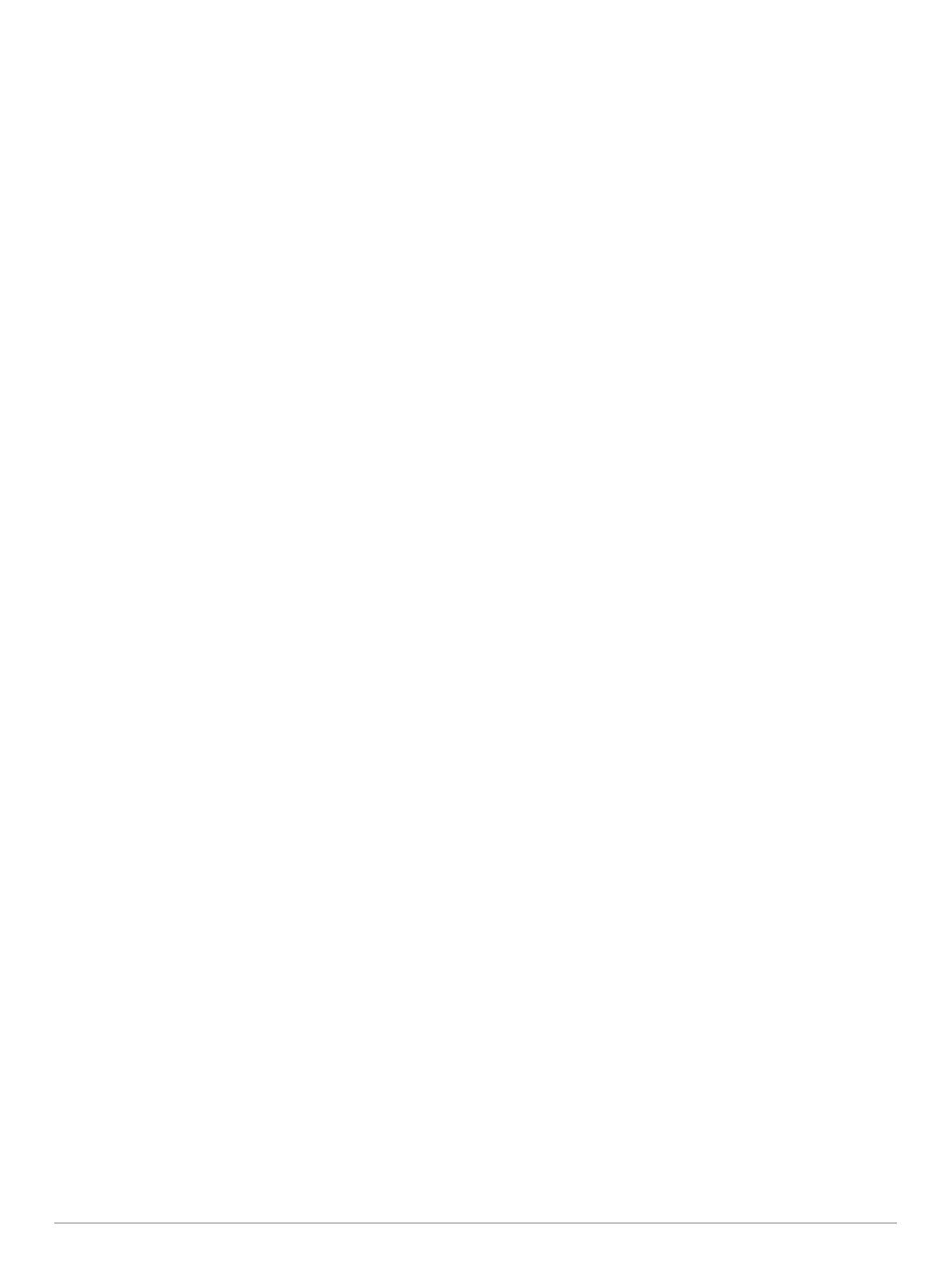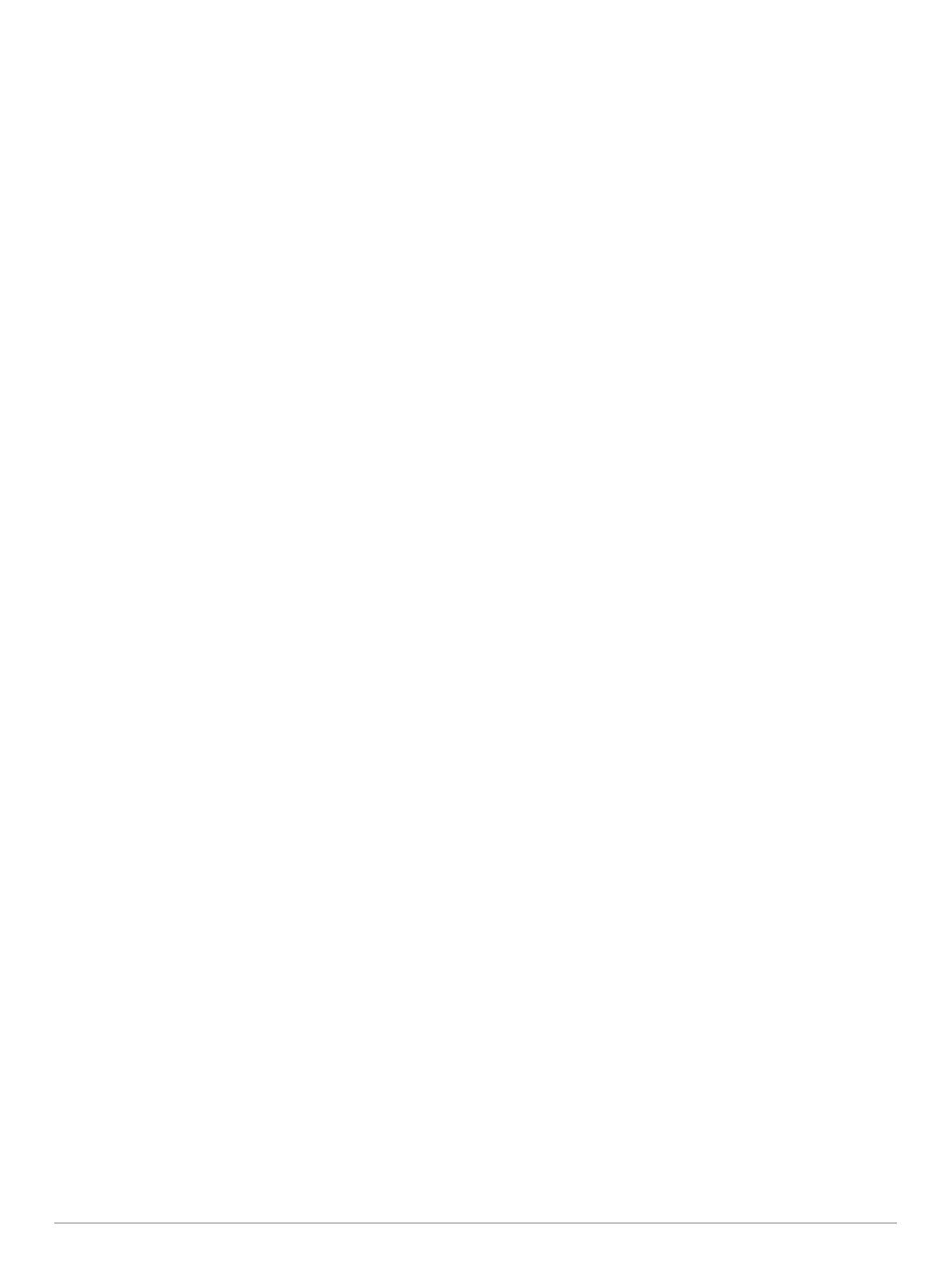
Obsah
Úvod................................................................................ 1
Tlačítka....................................................................................... 1
Uzamčení a odemčení tlačítek zařízení................................. 1
Otevření menu....................................................................... 1
Ikony...................................................................................... 1
Trénink............................................................................ 1
Jdeme běhat............................................................................... 1
Aktivity MultiSport....................................................................... 1
Triatlonový trénink..................................................................1
Srdeční tep při plavání................................................................ 2
Jdeme si zaplavat.................................................................. 2
Plavání v otevřené vodě........................................................ 2
Plavecká terminologie.................................................................2
Indoorové aktivity........................................................................ 2
Tréninky...................................................................................... 2
Sledování tréninku z webové stránky.................................... 2
Zahájení tréninku................................................................... 2
Informace o tréninkovém kalendáři........................................ 2
Používání tréninkových plánů Garmin Connect................ 2
Intervalové tréninky................................................................ 3
Vytvoření intervalového tréninku....................................... 3
Zahájení intervalového tréninku........................................ 3
Zastavení tréninku.............................................................3
Zrušení tréninku................................................................ 3
Používání služby Virtual Partner®......................................... 3
Nastavení tréninkového cíle...................................................3
Zrušení tréninkového cíle.................................................. 3
Závodění s předchozí aktivitou.............................................. 3
Osobní rekordy...................................................................... 4
Zobrazení osobních rekordů............................................. 4
Obnovení osobního rekordu............................................. 4
Vymazání osobního rekordu............................................. 4
Vymazání všech osobních rekordů................................... 4
Funkce pro srdeční tep.................................................. 4
Prohlížení doplňku tepové frekvence......................................... 4
Nošení zařízení...................................................................... 4
Vypnutí snímače srdečního tepu na zápěstí.......................... 4
Tipy pro nepravidelná data srdečního tepu........................... 4
Nastavení zón srdečního tepu.................................................... 4
Nastavení zón srdečního tepu zařízením.............................. 5
Přenos dat o srdečním tepu do zařízení Garmin®..................... 5
Dynamika běhu........................................................................... 5
Trénink s využitím dynamiky běhu......................................... 5
Barevná měřidla a data dynamiky běhu................................ 5
Data vyváženosti doby kontaktu se zemí.......................... 6
Tipy pro chybějící data dynamiky běhu................................. 6
Fyziologické údaje...................................................................... 6
Informace o odhadech hodnoty VO2 Max............................. 6
Jak získat odhad maximální hodnoty VO2 při běhu.......... 7
Jak získat odhad maximální hodnoty VO2 při
cyklistice............................................................................ 7
Zobrazení předpokládaných závodních časů........................ 7
Doba regenerace................................................................... 7
Zapnutí regeneračního asistenta...................................... 7
Obnovení srdečního tepu...................................................... 7
Zobrazení skóre stresu.......................................................... 8
Zhodnocení výkonu................................................................8
Zobrazení hodnocení výkonu............................................ 8
Laktátový práh....................................................................... 8
Provedení řízeného testu pro určení laktátového
prahu................................................................................. 8
Odhad FTP............................................................................ 8
Provedení testu FTP......................................................... 9
Sledování aktivity........................................................... 9
Zapnutí sledování aktivity........................................................... 9
Používání výzvy k pohybu.......................................................... 9
Sledování spánku....................................................................... 9
Automatický cíl............................................................................9
Minuty intenzivní aktivity............................................................. 9
Minuty intenzivní aktivity........................................................ 9
Chytré funkce............................................................... 10
Párování s vaším smartphonem............................................... 10
Oznámení z telefonu............................................................ 10
Aktivace oznámení Bluetooth......................................... 10
Zobrazení oznámení....................................................... 10
Správa oznámení............................................................ 10
Přehrávání zvukových výzev ve smartphonu během
aktivity.................................................................................. 10
Otevření Ovládání hudby..................................................... 10
Vyhledání ztraceného telefonu............................................ 10
Doplňky..................................................................................... 10
Zobrazení doplňků............................................................... 11
Doplněk Můj den.................................................................. 11
Ovládací doplněk Bluetooth................................................. 11
Zobrazení doplňku počasí................................................... 11
Dálkové ovládání VIRB........................................................ 11
Ovládání akční kamery VIRB.......................................... 11
Používání režimu Nerušit..........................................................11
Připojené funkce Bluetooth....................................................... 11
Zapnutí upozornění na připojení smartphonu...................... 11
Vypnutí technologie Bluetooth............................................. 11
Funkce Connect IQ................................................................... 11
Stahování funkcí Connect IQ............................................... 12
Stahování funkcí Connect IQ pomocí počítače............... 12
Změna vzhledu hodinek....................................................... 12
Historie.......................................................................... 12
Zobrazení historie..................................................................... 12
Zobrazení času v každé zóně srdečního tepu..................... 12
Zobrazení souhrnů dat............................................................. 12
Odstranění historie................................................................... 12
Správa dat................................................................................ 12
Odstranění souborů............................................................. 12
Odpojení kabelu USB.......................................................... 12
Odeslání dat do počítače.......................................................... 12
Garmin Connect........................................................................12
Navigace........................................................................ 13
Přidání mapy.............................................................................13
Funkce mapy............................................................................ 13
Označení polohy....................................................................... 13
Úprava polohy...................................................................... 13
Odstranění polohy................................................................13
Zobrazení aktuální nadmořské výšky a souřadnic............... 13
Navigace k uložené poloze....................................................... 13
Navigování zpět na start........................................................... 13
Kurzy.........................................................................................13
Sledování kurzu z webové stránky...................................... 14
Zobrazení detailů kurzu....................................................... 14
Odstranění trasy.................................................................. 14
Zastavení navigace...................................................................14
Snímače ANT+.............................................................. 14
Párování snímačů ANT+.......................................................... 14
Nožní snímač............................................................................ 14
Běhání s využitím nožního snímače.................................... 14
Kalibrace nožního snímače..................................................14
Trénink s měřiči výkonů............................................................ 14
Nastavení výkonnostních zón.............................................. 14
Používání elektronického řazení.............................................. 14
Přehled o situaci....................................................................... 15
Obsah i